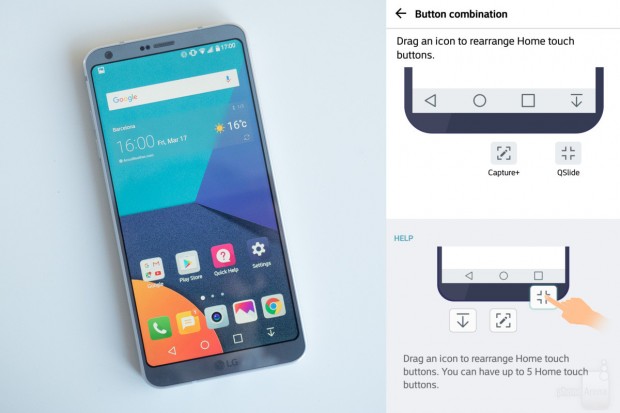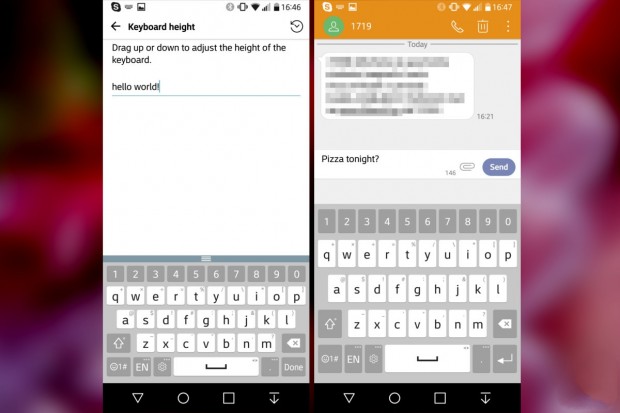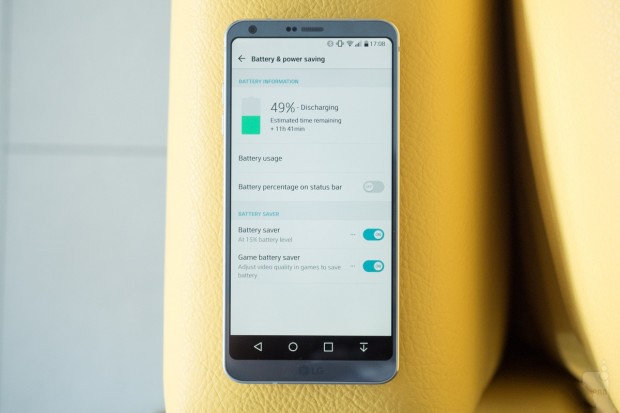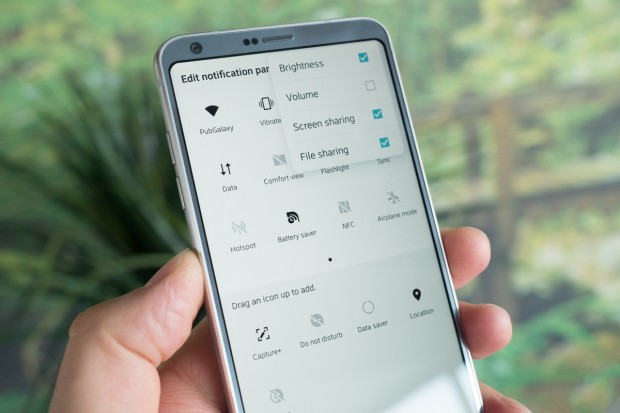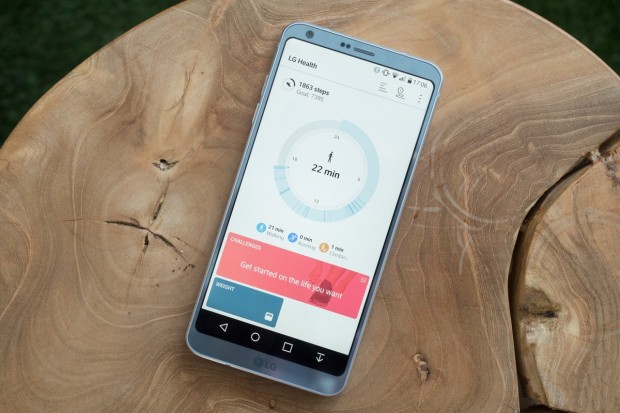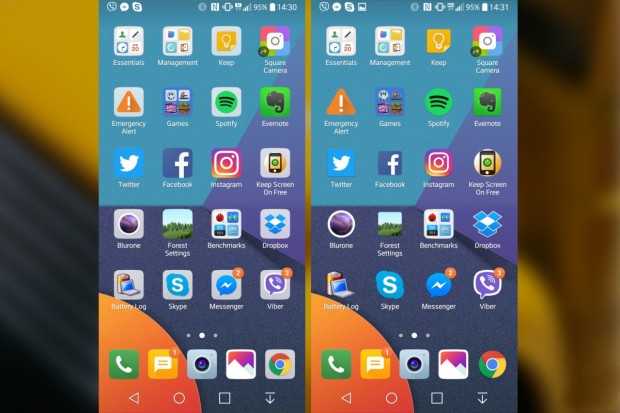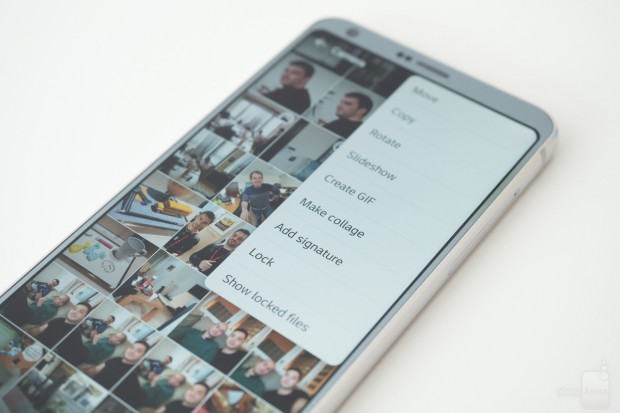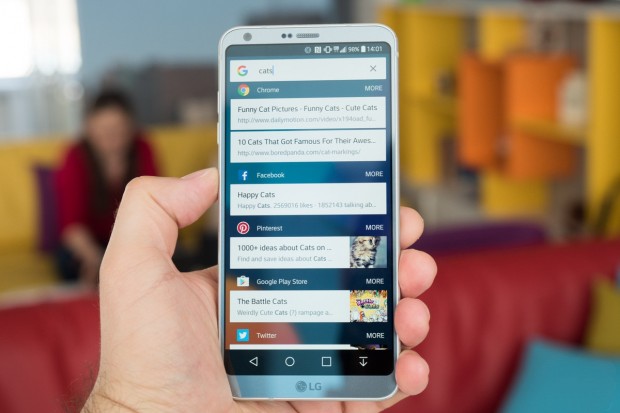گوشی موبایل ال جی جی 6 رفته رفته در حال رسیدن به بازارهای جهانی است و کاربران مشتاق، برای خرید آن لحظهشماری میکنند. برخی از اپراتورهای آمریکایی از مدتها قبل پیش فروش این گوشی را آغاز کرده و وعده دادهاند که به محض دریافت محصولات از تاریخ سیام مارس (دهم فروردین ماه)، آنها را به مشتریان تحویل خواهند داد. تاکنون در مطالب مختلف به مقایسه دوربین، اندازه بدنه و دیگر قابلیتهای این گوشی با دیگر پرچمداران بازار اندروید پرداختهایم. اکنون هرچه باشد، نوبت بررسی تنظیمات مخفی، تکنیکها، و ترفندهای ال جی جی 6 است.
پرچمداران اندرویدی، با قابلیتهای نرم افزاری و سخت افزاری فوقالعاده زیادی عرضه میشوند. متاسفانه به دلیل عدم آگاهی کاربران از وجود این قابلیتها، بسیاری از آنها کشف نشده باقی مانده و هرگز استفاده نمیشوند. ال جی جی 6 را باید یکی از گوشی های قدرتمند و مملو از تنظیمات و تکنیکهای مخفی دانست که بررسی آنها پیش از خرید گوشی خالی از لطف نیست و احتمالا کاربران را بیشتر به خریدال جی جی 6 تشویق خواهد کرد. پیش از هر چیز در نظر داشته باشید ترفندهای ال جی جی 6 بررسی شده در ادامه، بر اساس ابتداییترین نسخه گوشی پیش از معرفی آن در نمایشگاه MWC 2017 گردآوری شدهاند.
فعالسازی صفحه نمایش همیشه روشن (Always-On Display)
برای استفاده از برخی از ترفندهای ال جی جی 6 باید ابتدا آنها را فعال کنیم. درست همانند ال جی جی 5، در جی 6 نیز شاهد وجود آپشن صفحه نمایش همیشه روشن و یا همان Always-On Display هستیم. این گزینه به صورت آشکار در دسترس نیست و به صورت پیشفرض غیر فعال است. در زمان نیاز به استفاده از آن، باید به مسیر Settings>Display>Always-on Display رفته و آن را فعال کنید. با فعال کردن صفحه نمایش همیشه روشن، بخشی از صفحه نمایش گوشی در زمان قرارگیری بر روی حالت استندبای همواره روشن مانده و زمان، تاریخ، وضعیت باتری و لیستی از اعلانات (نوتیفیکیشنهای) مرور نشده را به نمایش میگذارد. اشکال این ویژگی کاملا مشخص است. در زمان فعالسازی آن، افزایش مصرف باتری را کاملا احساس خواهید کرد، چرا که بخشی از پرمصرفترین قسمت گوشی همواره روشن است.
پایین کشیدن سریع پنل اعلانات
شگفتی ال جی جی 6 در بخش طراحی بر هیچکس پوشیده نیست. این محصول را باید به جرات خوش دستترین فبلت 5.7 اینچی دانست که به خاطر حاشیههای کم، به راحتی در دست جای میگیرد. با این حال، هنوز حین کار کردن با آن با یک دست، پایین کشیدن پنل نوتیفیکیشن کار سختی است. راه حل آن، ویرایش دکمههای مجازی کنترل روی صفحه (کلید اپلیکیشنهای اخیر، هوم و بازگشت) است. به مسیر Settings>Display>Home touch buttons>Button combination رفته و مکان قرارگیری دکمههای کنترل را بسته به سلیقه خود به صورت درگ اند دراپ جابهجا کنید. میتوانید دکمه نوتیفیکیشن (دکمه سمت راست در تصویر بالا) را بسته به سلیقه خود در سمت راست یا چپ سه کلید دیگر قرار دهید.
تغییر اندازه کیبورد روی صفحه
اندازه پیشفرض کیبورد گوشی ال جی جی 6، به لطف اندازه بزرگ صفحه، بیشتر کاربران را قانع میکند، اما امکان تغییر ابعاد آن و کوچک و یا بزرگ کردنش برای کاربران وجود دارد. به مسیر Settings>General>Language & Keyboard>LG Keyboard>Keyboard height and layout>Keyboard height رفته و اندازه کیبورد را بسته میزان دلخواه خود تغییر دهید. توصیه میشود اگر در تایپ کردن با موبایل مهارت کافی دارید، برای داشتن فضای بیشتر به منظور خواندن مکالمهها در پیامرسانها، اندازه کیبورد را کمی کوچکتر کنید.
ترفندهای ال جی جی 6 در بخش دوربین
از لحاظ سخت افزاری، شاهد دوربین دوگانه فوقالعاده قدرتمندی در پشت ال جی جی 6 هستیم، به همین دلیل شرکت سازنده رابط کاربری و نرم افزاری دوربین را نیز مملو از قابلیتها و ویژگیهای مختلف کرده است، به طوری که بررسی تمامی ترفندهای ال جی جی 6 در بخش دوربین نیازمند یک مطلب جداگانه است. بیشتر این قابلیتها به صورت پیشفرض خاموش هستند.
همچنین بخوانید :
مقایسه دوربین هواوی پی 10 و ال جی جی 6 ؛ دوگانه در برابر دوگانه!
به عنوان یکی از جذابترین ترفندهای ال جی جی 6 در بخش دوربین باید به قابلیت Tracking Focus اشاره کرد که فوکوس را بر روی یک سوژه قفل میکند تا حرکت دوربین و یا شی، تاثیری بر روی فوکوس نگذارد. قابلیت جالب دیگر، فعالسازی نمایش بندانگشتی پنج تصویر آخر گرفته شده توسط دوربین است. قابلیت Grid یا شبکهبندی را باید از ویژگیهای پای ثابت دوربین تمامی گوشی های هوشمند دانست که دقت عکاسی را بالا میبرد. این قابلیت همیشه به صورت پیشفرض غیر فعال است.
دستکاری تنظیمات محافظ باتری
به نظر میرسد هر گوشی جدید، مخصوصا پرچمداران، با ویژگیهای مختلفی برای صرفهجویی در مصرف باتری عرضه میشوند. به صورت پیشفرض، حالت ذخیره نیرو یا همان Battery Saver ال جی جی 6 از طریق منوی کشویی و یا پنل اعلانات قابل فعالسازی است. این امکان وجود دارد تا فعالسازی ذخیره نیرو را بر روی حالت خودکار قرار دارد تا بعد از کاهش میزان باتری و رسیدن به یک نقطه حساس مثل 15 درصد، بدون نیاز به دخالت کاربر فعال شود. این کار با رفتن به مسیر Settings>General>Battery and Power Saving ممکن است.
ویرایش آیتمهای پنل اعلانات
همچون دیگر گوشی های اندرویدی، پنل نوتیفیکیشن ال جی جی 6 نیز مملو از آیتمهای فراوان و مختلف برای دسترسی سریع به تنظیمات است تا بدون رفتن به منوی گوشی، بخشهای مختلف را فعال و یا غیر فعال کنید. این امکان وجود دارد تا بعد از پایین کشیدن پنجره نوتیفیکیشن، آیتمها و محل قرار گرفتن آنها را بعد از زدن دکمه Edit تعیین کنید. به عنوان نمونه، کاربری که زیاد به وای فای و همچنین چراغ قوه نیاز دارد، باید دکمه این دو را در بالاترین قسمت پنجره اعلانات قرار دهد. همچنین زدن سه دکمه واقع در گوشه بالا سمت راست پنل، به کاربر اجازه میدهد تا در صورت عدم استفاده از ابزارهای به اشتراکگذاری صفحه نمایش و به اشتراکگذاری فایل، دکمههای آنها را مخفی کند.
فعالسازی اپلیکیشن LG Health برای مراقبت از سلامتی
اپلیکیشن LG Health را میتوانید در صفحه خانه در داخل یک فولدر با نام Essentials پیدا کنید. یکی از کاربردهای این اپلیکیشن را باید کمک به کاربر برای رسیدن به اهداف خود دانست. این اپلیکیشن، توصیههای لازم را به کاربر برای رسیدن به تناسب اندام و یا یک وزن مشخص میکند. کاربرد دیگر اپلیکیشن LG Health را باید ردیابی فعالیتهای روزانه دانست. اگرچه بدون شک یک دستبند هوشمند و ردیاب سلامتی بسیار دقیقتر فعالیتهای روزانه را ثبت میکند، اما این اپلیکیشن نیز قابلیتهای مشابهی به کاربران ارائه میکند.
همچنین بخوانید :
جابهجا کردن ویجت هواشناسی هوم اسکرین
یک ویجت هواشناسی و ساعت به صورت پیشفرض بر روی یکی از صفحات هوم اسکرین قرار گرفته است، اما اگر به لیست تمامی ویجتهای گوشی بروید (انگشت خود را بر روی بخشی خالی از هوم اسکرین نگه داشته و سپس گزینه Widgets را انتخاب کنید)، در انتهای لیست، یک ویجت بزرگتر را مشاهده خواهید کرد. مزیت این ویجت این است که اطلاعات بیشتری را در هوم اسکرین در اختیار کاربر قرار داده و علاوه بر ساعت و وضعیت هوای کنونی، پیشبینی وضعیت هوا تا سه روز آینده را نیز نمایش میدهد. نه تنها در ال جی جی 6، بلکه در تمامی گوشی های اندرویدی ابزار هواشناسی پیشفرض امکانات زیادی ندارد، به همین دلیل نصب یک اپلیکیشن جداگانه به این منظور ایده خوبی است.
استفاده از کلیدهای تغییر حجم صدا به عنوان میانبر
امکان دسترسی سریع به دوربین یکی از ضروریاتی است که باید در هر گوشی هوشمند فراهم شود. در بین تنظیمات مخفی و ترفندهای ال جی جی 6 نیز امکان دسترسی سریع به اپلیکیشن دوربین وجود داشته و همانند برخی دیگر از گوشی های اندرویدی، با دو بار فشردن کلید کاهش حجم صدا به صورت پشت سر هم امکانپذیر میشود. دکمه افزایش حجم صدا، کاربرد دیگری دارد و با دو بار فشردن آن به صورت پشت سر هم، به اپلیکیشن نوتبرداری متعلق به خود ال جی یعنی QuickMemo وارد خواهید شد. میتوانید با رفتن به مسیر Settings>General>Shortcut Keys این میانبرها را غیر فعال کنید.
تغییر شکل و پسزمینه آیکون اپلیکیشنها
در رابط کاربری جدید ال جی، شاهد نحوه پیکربندی متفاوتی هستیم که اجازه میدهد تا به آیکون برخی از اپلیکیشنها، پسزمینه اضافه کرد و یک هوم اسکرین یک دست و زیبا داشت. اگر به ظاهر پیشفرض اندرویدی عادت داشته و ترجیح میدهید تا ترفندهای ال جی جی 6 در بخش رابط کاربری را بدون استفاده رها کنید، میتوانید بعد از رفتن به مسیر Settings>Display>Home Screen>Icon shape وضعیت را به حالت اورجینال برگردانید.
دانلود تمهای جدید
ترفندهای ال جی جی 6 در بخش رابط کاربری تنها به اعمال پسزمینه به آیکونها ختم نمیشوند و این امکان وجود دارد تا با دانلود مجموعهای از تمها آماده، ظاهر گوشی را به طور کامل تغییر دهید. برای دسترسی به تمها، انگشت خود را برای چند ثانیه بر روی قسمتی از هوم اسکرین نگه داشته و بعد از ظاهر شدن منو، گزینه Themes را برگزینید. به صورت پیشفرض چندین تم بارگذاری شدهاند. کاربران میتوانند برای دانلود پوستههای بیشتر، تا رسیدن به بخش Recommended به پایین اسکرول کنند. احتمالا برای دانلود تمهای جدید، نیاز به باز کردن یک حساب کاربری خواهید داشت.
بازگرداندن منوی برنامهها
در رابط کاربری جدید ال جی خبری از منوی کشویی اپلیکیشنها نیست و آیکون تمامی برنامهها در همان هوم اسکرین جای داده شدهاند. این سبک از پیادهسازی رابط کاربری مزایای خاص خود را دارد و از شلوغی بیمورد و قرارگیری اپلیکیشنها در دو جا جلوگیری میکند. اما بدون شک، هنوز دستهای از کاربران قدیمی اندروید وجود دارند که ترجیح میدهند از طریق منوی کشویی به اپلیکیشنها دسترسی پیدا کنند. اگر شما نیز جزو این دسته از کاربران هستید، به مسیر Settings>Display>Home Screen>Select Home رفته و گزینه Home & App Drawer را انتخاب کنید.
محدود کردن دسترسی به تصاویر و ویدیوها
گوشی موبایل جزو حریم خصوصی افراد است و کاربران، فایلهایی را در درون گوشی ذخیره میکنند که تنها باید خودشان به آنها دسترسی داشته باشند. اگر این دسته از اطلاعات در قالب تصویر و ویدیو هستند، میتوانید دسترسی به آنها را به کمک اپلیکیشن Gallery پیشفرض ال جی، محدود کنید. این مورد را باید یکی از کاربردیترین ترفندهای ال جی جی 6 دانست که نیاز به نصب اپلیکیشنهای جداگانه را از بین میبرد. تنها کافی است تا به فولدر مورد نظر برای قرار دادن قفل وارد شده و سه نقطه واقع در گوشه بالا سمت راست را لمس کنید. در ادامه با انتخاب گزینه Lock از شما خواسته میشود تا یک پسورد برای آن تعیین کنید. به محض اینکه پسورد وارد شد، این فایلها از گالری محو میشوند. میتوانید با انتخاب گزینه Show Locked Files از همان سه نقطه واقع در بالا گوشه سمت راست، مجددا به تصاویر دسترسی داشته باشید. فراموش نکنید «فایل» این تصاویر و ویدیوها، با استفاده از یک اپلیکیشن مدیریت فایل قابل مشاهده است، اما دسترسی به آنها تا زمان تعیین پسورد در اپلیکیشن Gallery غیر ممکن است.
باکس جستجوی پیشرفته
اگر در هر یک از صفحات هوم انگشت خود را به پایین بکشید، یک باکس جستجو ظاهر خواهد شد. با استفاده از این بخش خواهید توانست در داخل اپلیکیشنهای نصب شده همچون فیس بوک، توییتر و اینستاگرام به جستجو بپردازید. این ابزار جستجو، به کاربر اجازه میدهد تا در دل بوکمارکهای مرورگر کروم، بورد پینترست، اینستاگرام و دیگر قسمتها به جستجو بپردازند. مشکل این قسمت در کندی پاسخگویی است، علاوه بر اینکه لیست کاملی از نتایج را نشان نمیدهد.
فعالسازی فیلتر نور آبی
این قسمت از ترفندهای ال جی جی 6 باز هم برای مراقبت از سلامتی کاربران در نظر گرفته شده است. همانطور که تاکنون بارها به آن اشاره کردیم، نور آبی که از صفحه نمایش گوشی های هوشمند ساطع میشود، در خواب کاربران اختلال ایجاد میکند. به همین دلیل است که اغلب گوشی های جدید به همراه یک فیلتر نور آبی عرضه میشوند. برای فعالسازی این قابلیت، در پنل اعلانات، گزینه Comfort View را انتخاب کنید تا نور آبی از صفحه نمایش حذف شود. از آنجایی که بیشتر کاربران پیش از خواب مدتی را در تاریکی با گوشی خود کار میکنند، فعالسازی این قسمت اهمیتی زیادی دارد.
 گجت نیوز آخرین اخبار تکنولوژی، علم و خودرو
گجت نیوز آخرین اخبار تکنولوژی، علم و خودرو